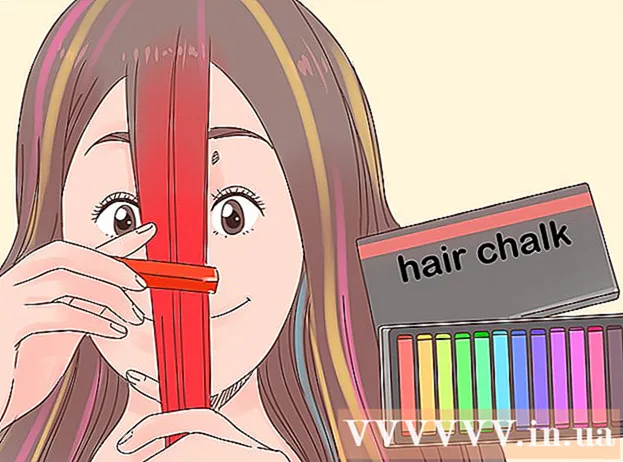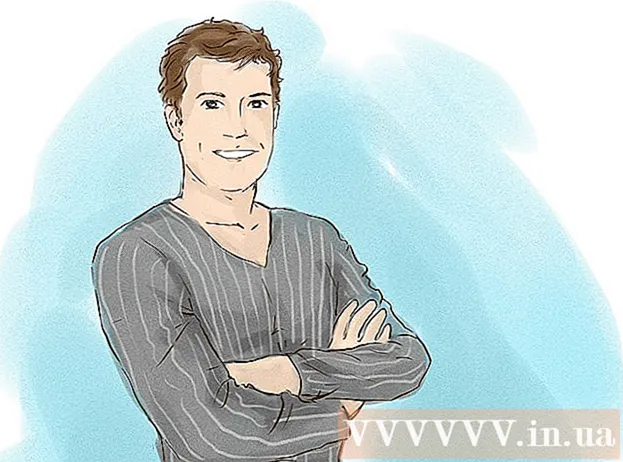ผู้เขียน:
Laura McKinney
วันที่สร้าง:
7 เมษายน 2021
วันที่อัปเดต:
26 มิถุนายน 2024
![How To Create Snapchat Account [FULL TUTORIAL]](https://i.ytimg.com/vi/XCeLTErYG_M/hqdefault.jpg)
เนื้อหา
Snapchat เป็นแอปพลิเคชั่นสุดเจ๋งที่ให้คุณส่ง "Snap" (ข้อความ) พร้อมเนื้อหารูปภาพและวิดีโอสั้น ๆ ให้เพื่อนของคุณ ข้อความทั้งหมดเหล่านี้จะคงอยู่ไม่กี่วินาทีก่อนจะถูกลบทิ้งอย่างถาวร Snapchat ดาวน์โหลดได้ฟรีสำหรับ iPhone และ Android
ขั้นตอน
ส่วนที่ 1 จาก 2: การตั้งค่าบัญชี
รับแอป ไปที่ App Store (สำหรับอุปกรณ์ Apple) หรือ Google Play Store (สำหรับอุปกรณ์ Android) และดาวน์โหลด Snapchat ฟรี
- Snapchat ออกแบบมาสำหรับสมาร์ทโฟน คุณอาจประสบปัญหาบางประการหากคุณใช้ iPad หรือแท็บเล็ต Android ในการลงทะเบียน

เปิดแอพแล้วกดเลือก "ลงชื่อ" (การลงทะเบียน). ป้อนข้อมูลของคุณ คุณต้องกรอกที่อยู่อีเมลวันเดือนปีเกิดและตั้งรหัสผ่าน หากต้องการสร้างบัญชี Snapchat คุณต้องมีอายุมากกว่า 13 ปี
กำหนดชื่อผู้ใช้. หน้าจอถัดไปที่ขอให้คุณสร้างชื่อผู้ใช้จะปรากฏขึ้น นี่คือชื่อที่เพื่อนของคุณสามารถใช้เพื่อค้นหาคุณใน Snapchat และชื่อที่จะปรากฏในรายชื่อของพวกเขา ชื่อผู้ใช้ต้องไม่ซ้ำกันดังนั้นคุณควรเตรียมพร้อมที่จะเลือกชื่ออื่นหากมีชื่อที่คุณต้องการอยู่แล้ว
- เลือกชื่อผู้ใช้ของคุณอย่างระมัดระวังเนื่องจากคุณจะไม่สามารถเปลี่ยนแปลงได้ หากคุณต้องการเปลี่ยนชื่อคุณจะต้องสมัครบัญชีใหม่

ยืนยันหมายเลขโทรศัพท์ของคุณ คุณจะได้รับคำขอยืนยันหมายเลขโทรศัพท์เพื่อยืนยันบัญชีของคุณ คุณสามารถข้ามขั้นตอนนี้ได้หากต้องการทำในภายหลัง
พิสูจน์ว่าคุณเป็นมนุษย์โดยเลือกภาพที่ถูกต้อง Snapchat มีวิธีการยืนยันของตัวเองเพื่อให้แน่ใจว่าคุณจะไม่สามารถสร้างบัญชีโดยอัตโนมัติได้ คลิกที่รูปภาพที่มีรูปผีอยู่ คลิก "ดำเนินการต่อ" หลังจากที่คุณเลือกภาพที่ถูกต้องทั้งหมดแล้ว

เพิ่มเพื่อน. Snapchat จะสแกนรายชื่อของคุณเพื่อค้นหาผู้ใช้ Snapchat หากต้องการเพิ่มในรายชื่อเพื่อนของคุณเพียงคลิกที่บุคคลที่มีไอคอนเครื่องหมายบวกทางด้านขวาของหน้าจอ เมื่อพวกเขายอมรับคำขอเป็นเพื่อนของคุณคุณจะสามารถแลกเปลี่ยนรูปภาพและวิดีโอกับพวกเขาได้- คุณสามารถข้ามขั้นตอนนี้ได้โดยคลิก "ไม่อนุญาต" หลังจากเลือก "ดำเนินการต่อ"
- หากคุณต้องการเพิ่มเพื่อนที่ไม่ได้อยู่ในรายชื่อติดต่อทางโทรศัพท์คุณจะต้องค้นหาด้วยตนเอง คุณสามารถทำได้โดยแตะไอคอนค้นหาที่ด้านขวาบนของหน้าจอ "เพิ่มเพื่อน" และตรวจสอบชื่อผู้ใช้ Snapchat
ส่วนที่ 2 จาก 2: การใช้ Snapchat
ถ่ายภาพที่แสดงความรู้สึกของคุณและโพสต์เพื่อความสนุกสนาน เมื่อคุณตั้งค่าบัญชีและเพิ่มเพื่อนแล้วคุณสามารถเริ่มส่ง Snap ได้ทันที หากต้องการถ่ายภาพให้ไปที่หน้าจอหลักของ Snapchat ซึ่งคล้ายกับหน้าจอจับภาพของโทรศัพท์ที่คุณใช้ กดปุ่มเพื่อถ่ายภาพหรือกดค้างไว้เพื่อบันทึกวิดีโอสั้น ๆ
แก้ไขรูปภาพ หลังจากถ่ายภาพแล้วคุณสามารถเลือกตัวเลือกการแก้ไขต่างๆได้
- คุณสามารถเพิ่มคำบรรยายลงในรูปภาพได้โดยแตะหนึ่งครั้งบนหน้าจอ แป้นพิมพ์จะเปิดใช้งานช่วยให้คุณสามารถเขียนคำบรรยายหรือข้อความและออกแบบภาพถ่ายได้
- คุณสามารถวาดภาพโดยคลิกที่ไอคอนดินสอที่ด้านบนขวาของหน้าจอ แถบสีจะปรากฏขึ้นและคุณสามารถเลื่อนแถบเลื่อนขึ้นหรือลงเพื่อเลือกสีได้
- คุณยังสามารถเปลี่ยนตัวกรองหรือเพิ่มเวลาอุณหภูมิหรือใส่คำอธิบายประกอบได้อย่างรวดเร็วโดยการปัดหน้าจอไปทางซ้าย
ตั้งเวลาสำหรับ Snap ของคุณ ตามค่าเริ่มต้นผู้รับจะสามารถดู Snap ของคุณได้เป็นเวลาสามวินาที คุณสามารถเปลี่ยนได้โดยกดปุ่มตัวตั้งเวลาที่มุมล่างซ้ายของหน้าจอ เมนูจะเปิดใช้งานให้คุณเลือก 1 - 10 วินาที
ส่งภาพหรือเพิ่มลงในเรื่องราวของคุณ ส่งภาพถ่ายโดยคลิกไอคอนลูกศรที่ด้านล่างขวาของหน้าจอ รายชื่อผู้ใช้จะปรากฏขึ้น
- เลือกบุคคลที่คุณต้องการจับภาพโดยคลิกที่ชื่อผู้ใช้ของพวกเขา จากนั้นกดปุ่มลูกศรที่ด้านล่างขวาของหน้าจอเพื่อส่ง
- หากคุณไปที่หน้า "Snapchat" คุณจะเห็นสถานะสแนปของคุณไม่ว่าจะเป็น "ส่งแล้ว" "ได้รับ" หรือ "เปิดแล้ว"
- หรือคุณสามารถเพิ่มรูปภาพใน "เรื่องราวของฉัน" ซึ่งจะปรากฏที่ด้านบนของรายชื่อผู้ติดต่อ ตัวเลือกนี้จะช่วยให้ทุกคนในรายชื่อผู้ติดต่อของคุณสามารถดูรูปภาพหรือวิดีโอของคุณได้ไม่ จำกัด จำนวนครั้งภายใน 24 ชั่วโมง คุณสามารถเพิ่มรูปภาพหรือวิดีโอหลายรายการในเรื่องราวของคุณได้พร้อมกัน
กดใบหน้าของคุณบนหน้าจอ Snapchat ค้างไว้เพื่อใช้ Lense เลนส์เป็นคุณสมบัติล่าสุดของ Snapchat Snapchat จะใช้การจดจำใบหน้าเพื่อทำให้ Snap ของคุณเคลื่อนไหว อุปกรณ์จำนวนมากที่ใช้ระบบปฏิบัติการรุ่นเก่าจะไม่สามารถใช้ Lens ได้
- ก่อนถ่ายภาพให้กดใบหน้าของคุณในกล้องค้างไว้ ตรวจสอบให้แน่ใจว่าทั้งใบหน้าของคุณสามารถมองเห็นได้บนหน้าจอ
- หลังจากนั้นไม่กี่วินาทีโครงลวดจะปรากฏขึ้นและตัวเลือกเลนส์จะปรากฏขึ้นด้านล่างหน้าจอ หากไม่ได้เปิดใช้งานเลนส์อาจเป็นเพราะอุปกรณ์ของคุณเข้ากันไม่ได้
- ปัดไปทางซ้ายเพื่อดูเอฟเฟกต์ต่างๆ เอฟเฟกต์บางอย่างจะมาพร้อมกับคำแนะนำเช่น "อ้าปาก" หรือ "ยกคิ้ว" ผลกระทบอื่นจะปรากฏขึ้นหากคุณทำตามการกระทำนี้ ไลบรารีของเลนส์จะเปลี่ยนไปดังนั้นเอฟเฟกต์บางอย่างจะหายไปหลังจากนั้นสักครู่
- กด Snap หรือกดปุ่มค้างไว้เพื่อบันทึกภาพยนตร์ คุณสามารถส่งได้เหมือนรูปถ่ายปกติ
เปิดข้อความ หากต้องการเปิดข้อความ Snapchat ที่เพื่อนของคุณส่งให้ไปที่หน้า "Snapchat" แตะชื่อผู้ใช้ของบุคคลที่ส่งข้อความถึงคุณค้างไว้เพื่อดูรูปภาพหรือวิดีโอของพวกเขา
- เมื่อคุณเริ่มดูข้อความตัวจับเวลาจะเริ่มนับถอยหลังวินาที เมื่อเวลากลับสู่ศูนย์คุณจะไม่สามารถเห็นสแน็ปได้อีกต่อไป
- วิธีเดียวที่จะหลีกเลี่ยงปัญหานี้ได้คือถ่ายภาพหน้าจอในขณะที่ยังมองเห็นได้ รูปภาพจะถูกบันทึกไว้ในคลังรูปภาพของคุณ Snapchat จะแจ้งให้ผู้ส่งทราบว่ามีการถ่ายภาพหน้าจอแล้ว
บล็อกเพื่อน หากคุณต้องการบล็อก (บล็อก) ใครบางคนในรายชื่อติดต่อของคุณ (พวกเขาจะไม่สามารถจับภาพหรือดูเรื่องราวของคุณได้) คุณสามารถทำได้โดยเลื่อนชื่อผู้ใช้ของบุคคลนั้นลงในรายชื่อของ Snapchat ของคุณ
- คลิกชื่อของพวกเขาจากนั้นเลือกไอคอนการตั้งค่าที่ปรากฏข้างๆ เมนูที่สองจะปรากฏขึ้นเพื่อให้คุณสามารถบล็อกหรือลบบุคคลนั้นได้
- หากคุณลบบุคคลนั้นบุคคลนั้นจะหายไปจากรายชื่อติดต่อของคุณโดยสิ้นเชิง หากคุณบล็อกชื่อผู้ใช้ของพวกเขาจะปรากฏในรายการบล็อกด้านล่างผู้ติดต่อ
- ในการหยุดบล็อกสิ่งที่คุณต้องทำคือเลื่อนลงไปที่หน้าจอรายการบล็อกแตะที่ชื่อผู้ใช้ของพวกเขาแตะที่ไอคอนการตั้งค่าแล้วเลือก "ปลดบล็อก" ชื่อของพวกเขาจะกลับไปยังตำแหน่งเดิมของรายชื่อผู้ติดต่อของคุณ
เปลี่ยนการตั้งค่า. คุณสามารถเปลี่ยนการตั้งค่าในบัญชีของคุณได้โดยแตะไอคอนรูปเฟืองที่ด้านขวาบนของหน้า "Snapchat" หรือหน้าข้อความ
- ที่นี่คุณจะสามารถเปลี่ยนที่อยู่อีเมลโทรศัพท์และปิดหรือเปิดการแจ้งเตือนได้
- นอกจากนี้คุณยังสามารถเลือกได้ว่าคุณต้องการถ่ายภาพใครและใครสามารถดูเรื่องราวที่คุณโพสต์ได้ - ทุกคนที่ใช้บริการหรือคนที่อยู่ในรายชื่อติดต่อ